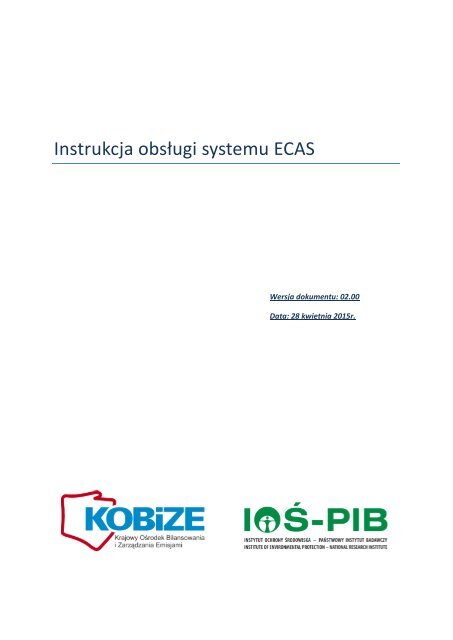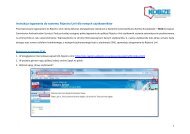Instrukcja obsÅugi systemu ECAS - KOBiZE
Instrukcja obsÅugi systemu ECAS - KOBiZE
Instrukcja obsÅugi systemu ECAS - KOBiZE
Create successful ePaper yourself
Turn your PDF publications into a flip-book with our unique Google optimized e-Paper software.
<strong>Instrukcja</strong> obsługi <strong>systemu</strong> <strong>ECAS</strong><br />
Wersja dokumentu: 02.00<br />
Data: 28 kwietnia 2015r.
Wstęp<br />
<strong>ECAS</strong> to System Uwierzytelniania Komisji Europejskiej (ang. European Commission Authentication<br />
Service), który umożliwia dostęp do stron i serwisów internetowych prowadzonych przez Komisję<br />
Europejską, w tym również do Rejestru Unii.<br />
Każdy użytkownik Rejestru Unii powinien posiadać jedno konto w systemie <strong>ECAS</strong> z aktualnym<br />
i indywidualnym adresem e-mail oraz numerem telefonu komórkowego.<br />
Rozdziały I i II instrukcji przeznaczone są dla użytkowników nowych, którzy jeszcze nie posiadają<br />
swojego konta w systemie <strong>ECAS</strong>, a tym samym w Rejestrze Unii. Rozdział III przedstawia możliwości<br />
administrowania przez zarejestrowanych użytkowników istniejącym kontem w <strong>ECAS</strong> i dokonywania<br />
na nim niezbędnych aktualizacji.<br />
Dane do <strong>systemu</strong> <strong>ECAS</strong> wprowadzane są przez użytkowników samodzielnie, natomiast zmiany w<br />
danych wprowadzanych do <strong>systemu</strong> Rejestru Unii powinny zostać zgłoszone na właściwych<br />
formularzach aktualizacyjnych. Informacje wprowadzone do obu tych systemów powinny być spójne,<br />
w przeciwnym przypadku zalogowanie do Rejestru Unii nie będzie możliwe.<br />
Każdy użytkownik powinien posiadać jedno konto w systemie <strong>ECAS</strong> oraz jeden identyfikator URID<br />
w polskiej części <strong>systemu</strong> Rejestru Unii.
Spis treści<br />
ROZDZIAŁ I .............................................................................................................................................. 4<br />
1 Utworzenie konta użytkownika w systemie <strong>ECAS</strong> ........................................................................... 4<br />
1.1 Wprowadzenie podstawowych danych użytkownika do <strong>systemu</strong> <strong>ECAS</strong> ................................. 4<br />
1.2 Tworzenie hasła ....................................................................................................................... 6<br />
1.3 Dodanie numeru telefonu komórkowego ............................................................................... 7<br />
ROZDZIAŁ II ............................................................................................................................................. 9<br />
2 Wprowadzenie danych użytkownika do Rejestru Unii .................................................................... 9<br />
2.1 Sprawdzenie identyfikatora URID ......................................................................................... 11<br />
ROZDZIAŁ III .......................................................................................................................................... 12<br />
3.1 Zmiana adresu e-mail w <strong>ECAS</strong> ............................................................................................... 12<br />
3.1.1 Użytkownik posiada dostęp do poprzedniego adresu e-mail lub nie posiada dostępu do<br />
poprzedniego adresu e-mail, ale pamięta hasło do <strong>systemu</strong> <strong>ECAS</strong> .............................................. 12<br />
3.1.2 Użytkownik nie posiada dostępu do poprzedniego adresu e-mail i nie pamięta hasła do<br />
<strong>systemu</strong> <strong>ECAS</strong> ................................................................................................................................ 14<br />
3.2 Zmiana numeru telefonu komórkowego w <strong>ECAS</strong> .................................................................. 16<br />
3.2.1 Użytkownik posiada dostęp do poprzedniego numeru telefonu komórkowego .......... 16<br />
3.2.2 Użytkownik nie posiada dostępu do poprzedniego numeru telefonu komórkowego .. 19<br />
3.3 Przypomnienie i zmiana hasła ............................................................................................... 20<br />
3.4 Samodzielne zablokowanie konta w systemie <strong>ECAS</strong> (Przycisk – ‘STOP’) ............................... 21
ROZDZIAŁ I<br />
1 Utworzenie konta użytkownika w systemie <strong>ECAS</strong><br />
1.1 Wprowadzenie podstawowych danych użytkownika do <strong>systemu</strong> <strong>ECAS</strong><br />
W przeglądarce internetowej należy wpisać URL <strong>systemu</strong> <strong>ECAS</strong>: https://webgate.ec.europa.eu/cas/<br />
Na stronie <strong>ECAS</strong> należy upewnić się, że:<br />
• wybrany jest odpowiedni język (np. polski) (1),<br />
• wybrana domena jest ‘ZEWNĘTRZNA’ (2).<br />
(Jeżeli wskazana jest inna domena, należy ją zmienić wybierając opcję ‘Zmień’ (3), a następnie wybrać opcję<br />
‘Zewnętrzna’ (4))<br />
Po upewnieniu się, że użytkownik znajduje się we właściwej domenie należy wybrać opcję ‘Załóż nowe konto’<br />
i wypełnić wszystkie pola. Należy podać imię i nazwisko oraz dwukrotnie adres e-mail. Każdy adres e-mail<br />
może zostać zarejestrowany w <strong>ECAS</strong> tylko raz.<br />
Istnieje również możliwość nadania własnego Loginu (pole ‘Nazwa użytkownika’). Pole jest nieobowiązkowe<br />
i w przypadku pozostawienia go pustym system nadaje ‘Nazwę użytkownika’ automatycznie.
S t r o n a | 5<br />
Następnie użytkownik powinien wybrać preferowany przez siebie język komunikacji, zapoznać się<br />
z ‘Oświadczeniem o ochronie prywatności’ i zaakceptować je, wprowadzić kod z obrazka i wybrać opcję ‘Załóż<br />
nowe konto’.<br />
W wyniku prawidłowego wypełnienia formularza rejestracyjnego pojawi się następująca informacja:
S t r o n a | 6<br />
1.2 Tworzenie hasła<br />
Zgodnie z informacją o zakończeniu procesu rejestracji należy zalogować się na własną skrzynkę pocztową, na<br />
którą w ciągu ok. 30 min powinna dotrzeć automatycznie wygenerowana wiadomość z <strong>systemu</strong> <strong>ECAS</strong><br />
(przesłana z adresu: ecas-admin@ec.europa.eu) zawierająca następujące dane:<br />
• Nazwę użytkownika (1),<br />
• Link umożliwiający utworzenie hasła dostępu do konta użytkownika w systemie (2). (Link będzie<br />
ważny przez 1,5 godziny od otrzymania wiadomości)<br />
W celu przystąpienia do procesu tworzenia hasła należy kliknąć w link znajdujący się w treści wiadomości (2).<br />
UWAGA<br />
W przypadku, gdyby wiadomość nie została dostarczona, prosimy o kontakt pod numer telefonu:<br />
+48 22 833 24 84 lub na adres e-mailowy: rejestr@kobize.pl .<br />
Pojawi się strona <strong>systemu</strong> <strong>ECAS</strong>, na której zostały podane reguły tworzenia nowego hasła dostępu. Hasło<br />
należy utworzyć zgodnie z podanymi zasadami, następnie potwierdzić je wprowadzając ponownie i wybrać<br />
‘Wyślij’.
S t r o n a | 7<br />
Jeżeli hasło zostało poprawnie utworzone pojawi się komunikat przedstawiony poniżej, a po kliknięciu ‘Dalej’<br />
użytkownik będzie miał możliwość zalogowania do <strong>systemu</strong> <strong>ECAS</strong>.<br />
1.3 Dodanie numeru telefonu komórkowego<br />
Po dokonaniu rejestracji w systemie <strong>ECAS</strong> i utworzeniu hasła dostępu do konta, użytkownik powinien<br />
zalogować się do <strong>systemu</strong> <strong>ECAS</strong> (https://webgate.ec.europa.eu/cas/ ) i zarejestrować numer telefonu<br />
komórkowego, na który w trakcie użytkowania Rejestru Unii będą wysyłane wiadomości SMS z kodami<br />
jednorazowymi umożliwiającymi logowanie oraz przeprowadzanie transakcji.<br />
UWAGA<br />
Należy pamiętać, że każdy użytkownik musi posiadać indywidualny numer telefonu komórkowego.<br />
Będąc zalogowanym do <strong>systemu</strong> <strong>ECAS</strong> należy wybrać na stronie opcję ‘Moje konto, ‘Moje numery telefonów<br />
komórkowych’, a następnie ’Dodaj numer telefonu komórkowego’:
S t r o n a | 8<br />
Należy wprowadzić indywidualny numer telefonu komórkowego użytkownika, na który będzie on otrzymywał<br />
wiadomości SMS z kodami jednorazowymi i wybrać ‘Dodaj’.<br />
Na podany numer telefonu komórkowego w ciągu 15 minut zostanie wysłana wiadomość SMS zawierająca kod<br />
jednorazowy, który następnie należy wprowadzić w polu ‘Niepowtarzalny kod przesłany sms-em’ i zatwierdzić<br />
wybierając ‘Zakończ’.<br />
Po poprawnym dodaniu telefonu komórkowego powinien pojawić się komunikat przedstawiony poniżej.<br />
Jednocześnie użytkownik powinien otrzymać wiadomość SMS potwierdzającą dodanie numeru telefonu<br />
komórkowego do <strong>ECAS</strong>.
S t r o n a | 9<br />
ROZDZIAŁ II<br />
2 Wprowadzenie danych użytkownika do Rejestru Unii<br />
Po pełnej rejestracji w systemie <strong>ECAS</strong> można przystąpić do pierwszego logowania do Rejestru Unii używając<br />
zarejestrowanego w <strong>ECAS</strong> adresu e-mail, ustanowionego hasła oraz numeru telefonu komórkowego.<br />
1. W polu adresu przeglądarki internetowej należy wpisać URL Rejestru Unii:<br />
https://ets-registry.webgate.ec.europa.eu/euregistry/PL/index.xhtml<br />
2. W prawym górnym rogu aplikacji należy wybrać odpowiedni język (np. polski) (1).<br />
3. Wybrać opcję ‘Logowanie’ (2).<br />
Po zalogowaniu się poprzez System Uwierzytelniania Komisji Europejskiej (<strong>ECAS</strong>) użytkownik powinien zostać<br />
automatycznie przekierowany na stronę Rejestru Unii.<br />
Na stronie Rejestru należy wybrać opcję ‘Wprowadź swoje dane osobowe’, aby utworzyć konto użytkownika<br />
w części Rejestru Unii administrowanej przez Polskę.
S t r o n a | 10<br />
W formularzu rejestracji, należy wprowadzić swoje dane i wskazać preferowany język, w którym będzie<br />
prowadzona korespondencja z administratorem Rejestru.<br />
W Rejestrze zostały przewidziane środki<br />
bezpieczeństwa w celu przeciwdziałania<br />
nielegalnemu wykorzystaniu aplikacji. Z uwagi<br />
na to, przy rejestracji wymagane jest podanie<br />
następujących informacji:<br />
• Rodzaj dokumentu tożsamości: należy<br />
wybrać dowód osobisty, paszport lub inny;<br />
• Numer dokumentu tożsamości: należy<br />
wprowadzić numer dokumentu tożsamości.<br />
Jeżeli rodzaj dokumentu tożsamości został<br />
wybrany jako ‘Inny’, należy zdefiniować typ<br />
dokumentu tożsamości;<br />
• Data upływu ważności: należy wprowadzić<br />
datę upływu ważności wskazanego<br />
dokumentu tożsamości;<br />
• Adres e-mail: należy podać ten sam adres,<br />
który uprzednio został zarejestrowany w<br />
systemie <strong>ECAS</strong>;<br />
• Nr telefonu komórkowego: należy podać<br />
ten sam numer, który uprzednio został<br />
zarejestrowany w systemie <strong>ECAS</strong>;<br />
• Poufne pytanie i odpowiedź: należy<br />
wprowadzić poufne pytanie i odpowiedź.<br />
Stanowią one dodatkowy środek<br />
bezpieczeństwa umożliwiający<br />
administratorowi Rejestru weryfikację<br />
Państwa tożsamości.<br />
Po wprowadzeniu wymaganych informacji należy wybrać opcję ‘Dalej’. Pojawi się podsumowanie wprowadzonych<br />
danych, które należy sprawdzić, a następnie zatwierdzić.
S t r o n a | 11<br />
Po zatwierdzeniu danych powinien pojawić się komunikat z potwierdzeniem rejestracji i nadanym identyfikatorem<br />
URID. Numer ten należy zapisać i podać na formularzu wniosku do Rejestru Unii.<br />
2.1 Sprawdzenie identyfikatora URID<br />
Identyfikator URID widoczny jest w komunikacie po rejestracji w Rejestrze Unii (patrz slajd powyżej). Użytkownik<br />
może w każdej chwili sprawdzić swój URID logując się do Rejestru Unii poprzez link:<br />
https://ets-registry.webgate.ec.europa.eu/euregistry/PL/index.xhtml.<br />
Na stronie głównej <strong>systemu</strong> w jej lewym górnym rogu znajduje się identyfikator URID użytkownika:
S t r o n a | 12<br />
ROZDZIAŁ III<br />
3.1 Zmiana adresu e-mail w <strong>ECAS</strong><br />
Zmiana adresu e-mail w systemie <strong>ECAS</strong> możliwa jest po zalogowaniu się do <strong>systemu</strong> <strong>ECAS</strong><br />
https://webgate.ec.europa.eu/cas/. Aby aktualizacja adresu stała się skuteczna wymagane jest dokonanie<br />
dodatkowo stosownej zmiany w systemie Rejestru Unii. W tym celu należy przesłać do administratora rejestru<br />
formularz aktualizacyjny. Poniżej omówiono dwa przypadki zmiany adresu e-mail użytkownika. Należy<br />
pamiętać, że dany adres e-mail może być przypisany wyłącznie do jednego konta w systemie <strong>ECAS</strong>.<br />
3.1.1 Użytkownik posiada dostęp do poprzedniego adresu e-mail lub nie posiada dostępu do<br />
poprzedniego adresu e-mail, ale pamięta hasło do <strong>systemu</strong> <strong>ECAS</strong><br />
Jeżeli użytkownik posiada dostęp do poprzedniego adresu e-mail, należy zalogować się na stronie<br />
https://webgate.ec.europa.eu/cas/ i wybrać z menu opcję ‘Moje konto, a następnie ‘Zmień moje dane<br />
osobowe’.
S t r o n a | 13<br />
Następnie na stronie należy podać nowy adres e-mail (1) i zatwierdzić wybierając ‘Wyślij’ (2).<br />
Zgodnie z prezentowaną (patrz slajd poniżej) informacją z adresu ecas-admin@ec.europa.eu na Państwa<br />
nowy adres e-mail zostanie wysłana wiadomość zawierająca link służący do potwierdzenia, że użytkownik<br />
zainicjował zmianę adresu e-mail w <strong>ECAS</strong>. (Jednocześnie na poprzedni (stary) adres otrzymają Państwo<br />
informację o zmianie adresu e-mail w systemie <strong>ECAS</strong>).
S t r o n a | 14<br />
Po kliknięciu w link umieszczony w treści wiadomości pojawi się strona <strong>systemu</strong> <strong>ECAS</strong> z informacją, że adres<br />
e-mail został zmieniony na nowy:<br />
UWAGA<br />
Należy pamiętać, że zmiana danych w <strong>ECAS</strong> nie spowoduje zmiany danych w Rejestrze Unii i odwrotnie.<br />
W celu zaktualizowania danych w Rejestrze Unii należy przesłać wniosek aktualizacyjny, którego formularz<br />
znajduje się pod adresem: https://formularzeue.kobize.pl<br />
3.1.2 Użytkownik nie posiada dostępu do poprzedniego adresu e-mail i nie pamięta hasła do <strong>systemu</strong> <strong>ECAS</strong><br />
Jeżeli użytkownik nie posiada dostępu do poprzedniego adresu e-mail powinien na nowo utworzyć konto<br />
w systemie <strong>ECAS</strong> używając nowego adresu e-mail. Procedura ta została opisana w Rozdziale I niniejszej<br />
instrukcji. Po założeniu konta w systemie <strong>ECAS</strong> należy sprawdzić swój Niepowtarzalny Identyfikator Komisji -<br />
UID (jest to inny identyfikator niż URID) w systemie <strong>ECAS</strong>.<br />
Aby sprawdzić swój identyfikator UID należy zalogować się na stronie https://webgate.ec.europa.eu/cas/<br />
i wybrać z menu ‘Moje konto’ ‘Szczegółowe informacje dotyczące mojego konta <strong>ECAS</strong>’ (1). Poniżej zaznaczono<br />
pole, w którym użytkownik odczyta identyfikator UID (2).
S t r o n a | 15<br />
UID należy przesłać do Administratora z nowo zarejestrowanego w systemie <strong>ECAS</strong> adresu e-mail. Wiadomość<br />
prosimy przesłać na adres: rejestr@kobize.pl, używając w tym celu szablonu wiadomości email<br />
przedstawionego poniżej:<br />
Tytuł wiadomości: ‘UID w systemie <strong>ECAS</strong>’<br />
Treść wiadomości: Ja, [imię i nazwisko] informuję, iż mój niepowtarzalny identyfikator Komisji (UID) w<br />
systemie <strong>ECAS</strong> jest następujący: [UID].<br />
UWAGA<br />
Po przesłaniu do Administratora identyfikatora UID nie należy wykonywać żadnych działań w systemie.<br />
Administrator skontaktuje się z Państwem, aby udzielić dalszych instrukcji dotyczących zakończenia procesu<br />
uzyskania dostępu do Rejestru Unii.
S t r o n a | 16<br />
3.2 Zmiana numeru telefonu komórkowego w <strong>ECAS</strong><br />
3.2.1 Użytkownik posiada dostęp do poprzedniego numeru telefonu komórkowego<br />
Jeżeli użytkownik posiada dostęp do poprzedniego numeru telefonu, należy zalogować się na stronie<br />
https://webgate.ec.europa.eu/cas przy użyciu poprzedniego numeru telefonu komórkowego (tego który ma<br />
zostać zmieniony) i wybrać z menu ‘Moje konto, a następnie ‘Moje numery telefonów komórkowych’ oraz<br />
‘Dodaj numer telefonu komórkowego’.
S t r o n a | 17<br />
Należy dodać nowy numer telefonu komórkowego, a następnie zatwierdzić dodanie hasłem jednorazowym<br />
z wiadomości SMS otrzymanej na nowy numer (1) i zatwierdzić (2).<br />
Po otrzymaniu informacji, że nowy numer telefonu komórkowego został dodany (1), należy usunąć<br />
nieaktualny numer wybierając opcję ‘Usuń numer telefonu komórkowego’ (2).<br />
W nowym oknie należy wprowadzić stary numer telefonu komórkowego i wybrać ‘Usuń’:
S t r o n a | 18<br />
A następnie ponownie potwierdzić chęć jego usunięcia, klikając „Usuń”.<br />
Pojawi się komunikat informujący o poprawnym usunięciu starego numeru telefonu komórkowego:<br />
UWAGA<br />
Usunięcie poprzedniego numeru telefonu komórkowego przed dodaniem nowego, spowoduje, że użytkownik<br />
będzie musiał otrzymać nowy Klucz Aktywacyjny i w związku z tym proces uzyskania dostępu do Rejestru<br />
wydłuży się.<br />
UWAGA<br />
W systemie <strong>ECAS</strong> i w Rejestrze Unii musi być zarejestrowany ten sam numer telefonu komórkowego<br />
w przeciwnym przypadku dostęp do Rejestru nie będzie możliwy.<br />
Dostęp do Rejestru zostanie ponownie aktywowany po przesłaniu Administratorowi wniosku aktualizacyjnego<br />
potwierdzającego nowy numer telefonu komórkowego. Wnioski dostępne są na stronie:<br />
https://formularzeue.kobize.pl.
S t r o n a | 19<br />
3.2.2 Użytkownik nie posiada dostępu do poprzedniego numeru telefonu komórkowego<br />
Jeżeli użytkownik nie posiada dostępu do poprzedniego numeru telefonu, należy zalogować się na stronie<br />
https://webgate.ec.europa.eu/cas/ i wybrać z menu ‘Moje konto’ a następnie ‘STOP: Usuń wszystkie moje<br />
numery telefonu komórkowego oraz elektroniczny dokument tożsamości’ i zatwierdzić usunięcie.<br />
Po usunięciu wszystkich numerów telefonów system <strong>ECAS</strong> przekieruje użytkownika do strony logowania.<br />
Należy zalogować się ponownie do <strong>ECAS</strong> i wybrać ‘Moje konto’. Następnie należy wybrać ‘Moje numery<br />
telefonów komórkowych’ i dalej ’Dodaj numer telefonu komórkowego’; dodanie nowego numeru należy<br />
potwierdzić hasłem jednorazowym z wiadomości SMS otrzymanej na ten numer. Proces ten został<br />
przedstawiony w Rozdziale 1.3 niniejszej Instrukcji.<br />
UWAGA<br />
Dostęp do Rejestru Unii będzie mógł zostać aktywowany ponownie po przesłaniu Administratorowi wniosku<br />
aktualizacyjnego (https://formularzeue.kobize.pl) potwierdzającego nowy numer telefonu komórkowego.<br />
Proces ten wymaga wprowadzenia przez użytkownika nowego Klucza Aktywacyjnego.
S t r o n a | 20<br />
3.3 Przypomnienie i zmiana hasła<br />
Przed przypomnieniem/zmianą hasła należy się upewnić, czy wybrana została właściwa domena w systemie<br />
<strong>ECAS</strong>. Powinna być to domena ‘ZEWNĘTRZNA’.<br />
W przypadku, gdy użytkownik nie pamięta hasła dostępu do swojego konta w <strong>ECAS</strong> lub ze względów<br />
bezpieczeństwa chce je zmienić, należy skorzystać z możliwości zresetowania hasła przy użyciu funkcji ‘Zmiana<br />
hasła’<br />
lub ‘Nie pamiętasz hasła?’. Funkcje te są dostępne bezpośrednio ze strony Systemu Uwierzytelniania Komisji<br />
Europejskiej (<strong>ECAS</strong>).<br />
Link do utworzenia nowego hasła przesyłany jest na adres e-mail użytkownika zarejestrowany w <strong>ECAS</strong>.<br />
UWAGA<br />
Hasło do <strong>systemu</strong> <strong>ECAS</strong> można zmieniać nie częściej niż raz dziennie. Ze względów bezpieczeństwa zalecana<br />
jest zmiana hasła nie rzadziej niż raz na miesiąc.
S t r o n a | 21<br />
3.4 Samodzielne zablokowanie konta w systemie <strong>ECAS</strong> (Przycisk – ‘STOP’)<br />
Użytkownik ma możliwość samodzielnego zablokowania dostępu do <strong>systemu</strong> <strong>ECAS</strong>. Zablokowanie dostępu do<br />
<strong>ECAS</strong> skutkuje jednoczesnym zawieszeniem możliwości zalogowania się do Rejestru Unii. Funkcja ta może<br />
okazać się przydatna w przypadku naruszenia lub podejrzenia naruszenia bezpieczeństwa, np. gdy poufne<br />
dane użytkownika, które są wykorzystywane podczas logowania zostaną ujawnione osobie trzeciej lub istnieje<br />
podejrzenie, że takie ujawnienie mogło nastąpić. Należy pamiętać, że aby po użyciu funkcji blokowania<br />
dostępu zalogowanie do <strong>systemu</strong> stało się ponownie możliwe wymagane jest wprowadzenie nowego Klucza<br />
Aktywacyjnego. Po samodzielnym zablokowaniu konta w systemie <strong>ECAS</strong> należy więc skontaktować się<br />
z Administratorem Rejestru i zgłosić wniosek o przesłanie nowego Klucza Aktywacyjnego. Dostarczenie go<br />
potrwa kilka dni roboczych, gdyż wysyłany jest on listem poleconym.<br />
Aby samodzielnie zablokować dostęp do <strong>systemu</strong> należy zalogować się do <strong>systemu</strong> <strong>ECAS</strong><br />
(https://webgate.ec.europa.eu/cas/), wejść w zakładkę ‘Moje konto’ i przy użyciu przycisku ‘STOP: Usuń<br />
wszystkie moje numery telefonu komórkowego oraz elektroniczny dokument tożsamości’ zablokować dostęp.